Afficher/masquer la Fenêtre de navigation
Il est possible d'afficher ou de masquer la Fenêtre de navigation de Desktop Browser.
Les onglets permettent en outre de modifier le contenu affiché dans la Fenêtre de navigation.
|
REMARQUE
|
|
La Fenêtre de navigation n'est pas affichée lorsque le Mode Modifier les pages est actif.
|
Afficher/masquer la Fenêtre de navigation
Cette section explique comment masquer la Fenêtre de navigation dans Desktop Browser.
1.
Cliquer sur  (Navigation) dans le ruban.
(Navigation) dans le ruban.
 (Navigation) dans le ruban.
(Navigation) dans le ruban.Ou cliquer sur  dans la Fenêtre de navigation.
dans la Fenêtre de navigation.
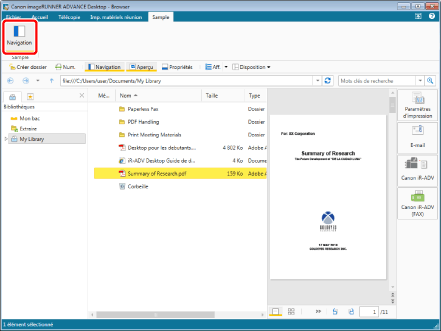
La Fenêtre de navigation est masquée.
|
REMARQUE
|
|
Pour afficher la Fenêtre de navigation, cliquer sur
 (Navigation) dans le ruban. (Navigation) dans le ruban.Si les commandes ne s'affichent pas sur le ruban de Desktop Browser, suivre l'une des étapes indiquées ci-dessous pour les afficher.
Cette opération peut également être effectuée avec les boutons d'outils de la barre d'outils. Si les boutons d'outils ne sont pas affichés sur la barre d'outils de Desktop Browser, consulter les rubriques suivantes pour les afficher.
|
Modification du contenu affiché dans la Fenêtre de navigation
Cette section explique comment modifier le contenu affiché dans la Fenêtre de navigation.
Le contenu suivant s'affiche dans la Fenêtre de navigation de Desktop Browser.
1.
Sélectionner l'onglet à afficher dans la Fenêtre de navigation.

Le contenu affiché dans la Fenêtre de navigation est remplacé par celui de l'onglet sélectionné.
|
REMARQUE
|
|
Le menu qui s'affiche lorsque l'on clique avec le bouton droit de la souris dans la Fenêtre de navigation varie suivant l'onglet sélectionné.
|